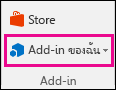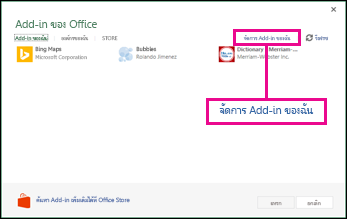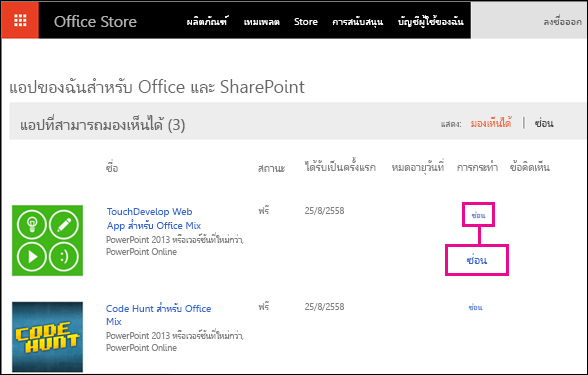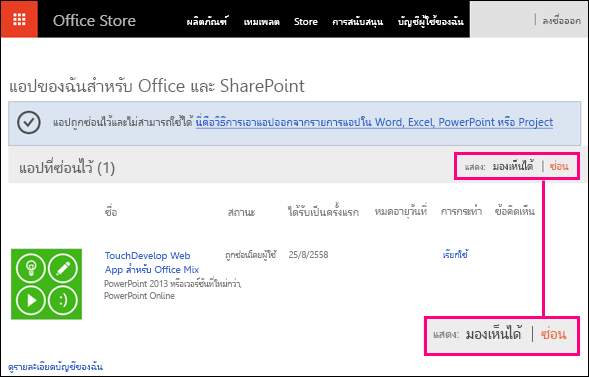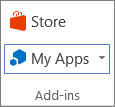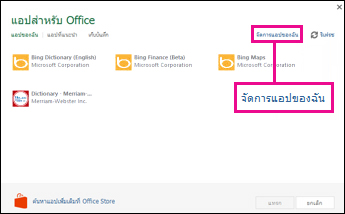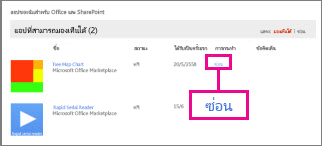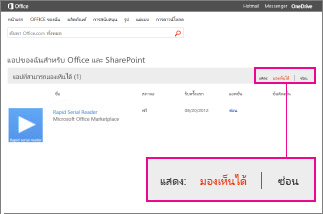หมายเหตุ: บทความนี้ได้ทำหน้าที่จนเสร็จสิ้นแล้ว และกำลังจะเลิกใช้ในไม่ช้า เมื่อต้องการป้องกันปัญหา "ไม่พบหน้า" เรากำลังนำลิงก์ที่เราทราบออก ถ้าคุณได้สร้างลิงก์ไปยังหน้านี้ โปรดนำออกแล้วเราจะเชื่อมต่อเว็บเข้าด้วยกัน
ถ้าคุณไม่ต้องการใช้ Add-in ของ Office สำหรับ Excel ให้ซ่อน Add-in นั้นเพื่อที่จะได้ไม่แสดงในรายการ Add-in ของคุณ ถ้าคุณต้องการใช้ Add-in อีกครั้งในภายหลัง คุณสามารถเรียกใช้ Add-in ได้
สิ่งสำคัญ: ชื่อใหม่ของแอปสำหรับ Office - Add-in ของ Office ในขณะนี้ เรากำลังอัปเดตผลิตภัณฑ์ เอกสาร ตัวอย่าง และทรัพยากรอื่นๆ ของเราเพื่อให้สอดคล้องกับการเปลี่ยนแปลงชื่อแพลตฟอร์มจาก "แอปสำหรับ Office และ SharePoint" เป็น "Add-in ของ Office และ SharePoint" เราทำการเปลี่ยนแปลงนี้เพื่อแยกความแตกต่างของแพลตฟอร์มส่วนขยายออกจากแอป (แอปพลิเคชัน) Office ในขณะที่การเปลี่ยนแปลงเหล่านี้เกิดขึ้น กล่องโต้ตอบและข้อความที่คุณเห็นในแอปพลิเคชันของคุณอาจแตกต่างไปจากสิ่งที่คุณเห็นในบทความนี้
ในหัวข้อนี้
การซ่อน Add-in ของ Office ใน Excel 2016
-
คลิก แทรก > Add-in ของฉัน
-
คลิก จัดการ Add-in ของฉัน
-
ค้นหา Add-in ในรายการ จากนั้นภายใต้ การกระทำ ให้คลิก ซ่อน
หมายเหตุ: คุณอาจได้รับพร้อมท์ให้เข้าสู่ระบบบัญชีผู้ใช้ของคุณเพื่อดูรายการของ Add-in บนหน้า Office Store
ดูว่า Add-in ใดซ่อนอยู่ใน Excel 2016
เมื่อต้องการดูว่า Add-in ใดที่คุณได้ซ่อนไว้ ถัดจาก แสดง ให้คลิก ซ่อน
การซ่อนแอปสำหรับ Office ใน Excel 2013
-
คลิก แทรก > แอปของฉัน
-
คลิก จัดการแอปของฉัน
-
ค้นหาแอปในรายการ จากนั้นภายใต้ การกระทำ ให้คลิก ซ่อน
ดูว่าแอปใดซ่อนอยู่ใน Excel 2013
เมื่อต้องการดูว่าแอปใดที่คุณได้ซ่อนไว้ ถัดจาก แสดง ให้คลิก ซ่อน